如何设计产品
操作手册细则—设计
1、在【产品分类】页面,你可以按类目选择产品,或者在右上角搜索框中搜索您想要的产品,进入产品详情页面,点击【开始设计】,使用素材进行设计。

2、设计器按键使用方式


上传图片 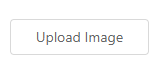 : 您可以从计算机或者手机相册直接选择图片上传并且使用。 可以上传多个图像和多层设计。
: 您可以从计算机或者手机相册直接选择图片上传并且使用。 可以上传多个图像和多层设计。
添加文字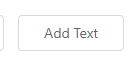 : 添加文本,字体、颜色、字体大小、对齐方式可以根据需要进行更改。
: 添加文本,字体、颜色、字体大小、对齐方式可以根据需要进行更改。
填充背景颜色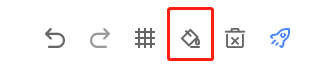 : 对于PNG图片来说,DIY区域的颜色可以用不同的背景色填充,也可以用彩色吸管提取图片的颜色来填充背景色。
: 对于PNG图片来说,DIY区域的颜色可以用不同的背景色填充,也可以用彩色吸管提取图片的颜色来填充背景色。
推荐图像尺寸: 图像像素为右侧推荐尺寸,以避免制作过程中打印模糊和噪点。
多层复制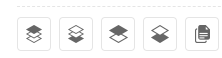 : 点击第一层,批量复制到“所有”层,设计全幅产品更加方便快捷。
: 点击第一层,批量复制到“所有”层,设计全幅产品更加方便快捷。
辅助线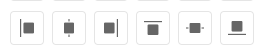 : 需要重新调整图片具体位置的时候,特别是涉及到对称情况,可以打开辅助线功能,协助对称调整。
: 需要重新调整图片具体位置的时候,特别是涉及到对称情况,可以打开辅助线功能,协助对称调整。
透明度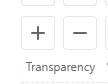 : 添加的素材图、文字,可以通过透明度的调节来控制明显程度。
: 添加的素材图、文字,可以通过透明度的调节来控制明显程度。
裁切 : 可对原素材重新裁切。
: 可对原素材重新裁切。
填充 : 素材短的一边填充到边线位置,长的一边会超出被裁切。
: 素材短的一边填充到边线位置,长的一边会超出被裁切。
适应 : 将素材等比例放入边框内,图案所有内容都会显示,使用素材默认适用状态。
: 将素材等比例放入边框内,图案所有内容都会显示,使用素材默认适用状态。
拉伸 : 将素材的横竖两边均顶至边框。
: 将素材的横竖两边均顶至边框。
平铺 : 将原有的素材图,复制平铺铺满边框,有3种平铺效果(基础
: 将原有的素材图,复制平铺铺满边框,有3种平铺效果(基础 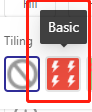 , 交错
, 交错 
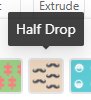 , 镜像
, 镜像 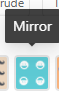 )。
)。
3. 预览
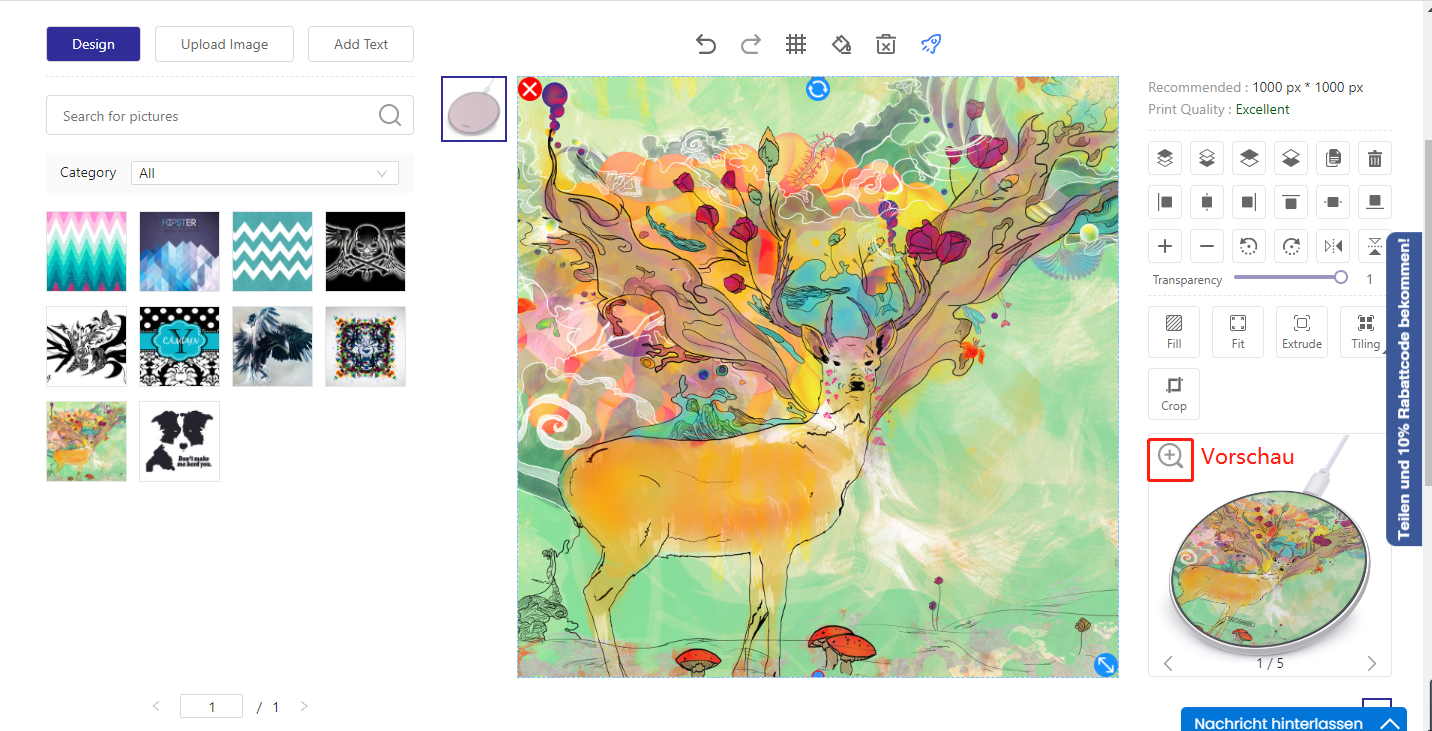
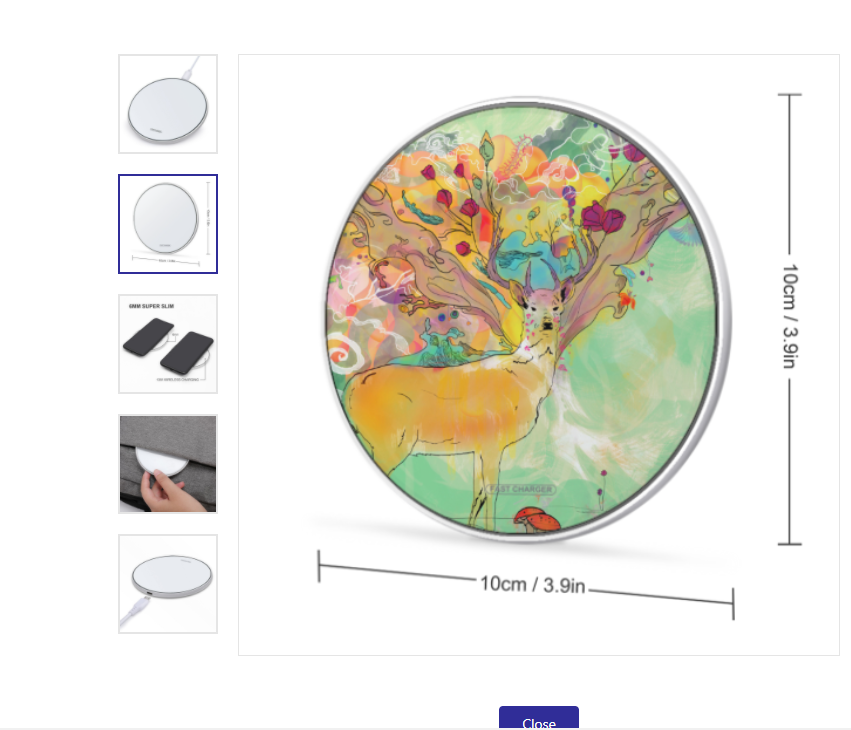
4.首先请您完成设计,然后请下订单,订单创建后请联系我们的客服,发订单号给客服,并转款, 付款成功后,我们会跟您确认您的设计。之后我们将按照预览图片1:1为您生产制作产品。

点击右下角“add to cart”进入购物页面,然后输入您的收货信息并创建订单。订单创建后请联系我们的客服,发订单号给客服,并转款, 付款成功后,我们会跟您确认您的设计。之后我们将根据您设计并且已经预览过的预览图进行1:1的制作和发货。
